Comment utiliser une charte X-Rite ColorChecker pour créer un profil de correction de couleur.
10/03/19Informations
Anciennement appelé « charte Gretag-Macbeth », la charte ColorChecker de X-Rite permet — entre autres — de créer un profil de correction de couleur, utilisé comme profil d'entrée dans un logiciel comme Lightroom Classic.

Voici un simple pas-à-pas.
J'ai utilisé pour cette micro-séance :
X-Rite — ColorChecker Camera Calibration
(Ici : 1/200s, f/2,4 @ 200 ISO, fichier RAW.)

Ensuite, on dépose sous le même éclairage une charte ColorChecker que l'on prend en photo avec les mêmes paramètres.

En installant le logiciel X-Rite ColorChecker Camera Calibration, un plugiciel d'exportation (lire « plug-in ») a été installé dans Lightroom Classic CC.
On sélectionne le fichier RAW contenant la charte ColorChecker, on effectue un « clic de droite » et on l'exporte dans le logiciel ColorChecker Passport :
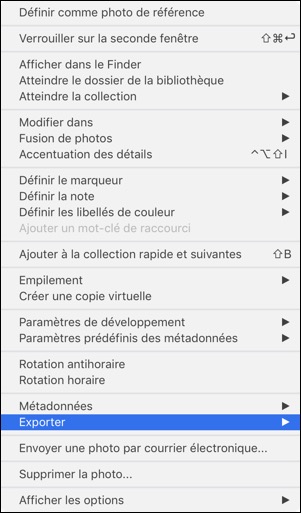
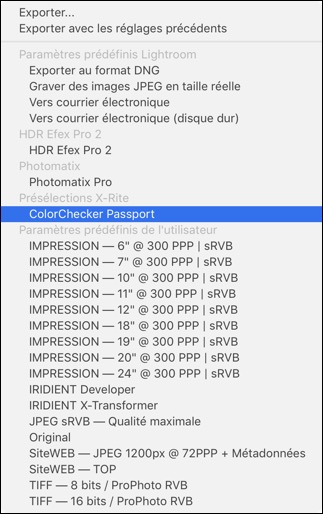
On donne un nom au profil qui permettra de bien l'identifier et on accepte sa création.
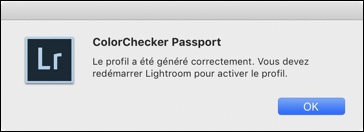
Le profil sera créé et inséré automatiquement dans le bon dossier, donc directement accessible par Lightroom Classic CC, une fois redémarré.
[Bibliothèque] > [Application Support] > [Adobe] > [CameraRaw] > [CameraProfiles]
Et on redémarre Lightroom Classic.
C'est dans le module de [Développement] qu'on applique le nouveau profil de correction de couleur.
Dans le panneau [Réglages de base], tout en haut, on trouve les [Profils d'entrée] :
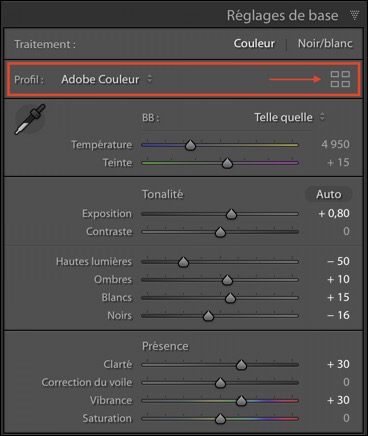
Pour trouver le profil créé par X-Rite, il faut cliquer sur l' « Explorateur de profils » (les quatre petits carrés sur la gauche) et naviguer sous [Profils].
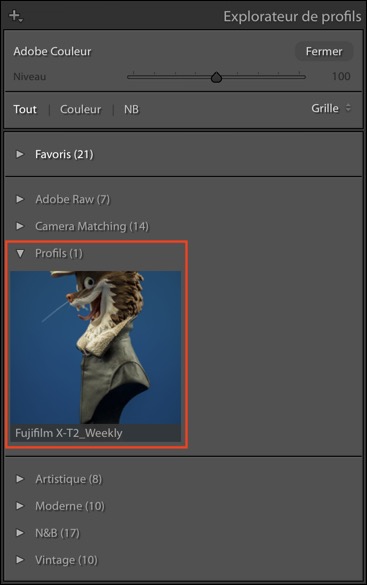
On sélectionne le profil nouvellement créé afin qu'il soit appliqué sur l'image sélectionnée.


Ce nouveau profil de couleur n'est utilisable que pour ce boîtier, dans cet endroit, sous cet éclairage, à cet instant.
Il fait état de conditions d'éclairage très spécifiques.
Adobe.ca — Lightroom Classic CC
X-Rite — ColorChecker Passport

Voici un simple pas-à-pas.
J'ai utilisé pour cette micro-séance :
- Une figurine (en l'occurence, Weekly, le fidèle compagnon de John Blacksad)
- Une charte X-Rite ColorChecker Passport Photo
- Le logiciel X-Rite ColorChecker Camera Calibration (v1.1.3)
- Le logiciel Adobe Lightroom Classic (v8.2)
INSTALLATION DU LOGICIEL « COLORCHECKER CAMERA CALIBRATION »
On commence par télécharger et installer le logiciel X-Rite ColorChecker Camera Calibration.X-Rite — ColorChecker Camera Calibration
PRISE DE VUE
Une fois la tente à lumière, les éclairages et le modèle installés, l'appareil sur trépied (Fujifilm X-T2 + XF 60mm f/2.4 R Macro), on commence par trouver l'exposition parfaite pour le sujet en place.(Ici : 1/200s, f/2,4 @ 200 ISO, fichier RAW.)

Ensuite, on dépose sous le même éclairage une charte ColorChecker que l'on prend en photo avec les mêmes paramètres.

LIGHTROOM CLASSIC
Et on importe le tout sous Lightroom Classic.En installant le logiciel X-Rite ColorChecker Camera Calibration, un plugiciel d'exportation (lire « plug-in ») a été installé dans Lightroom Classic CC.
On sélectionne le fichier RAW contenant la charte ColorChecker, on effectue un « clic de droite » et on l'exporte dans le logiciel ColorChecker Passport :
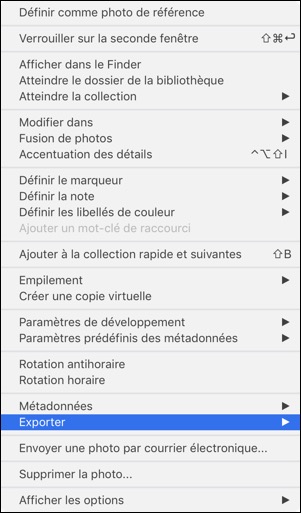
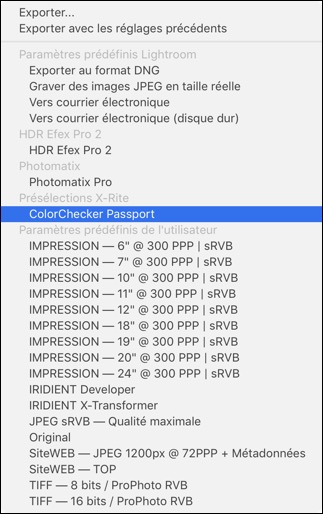
On donne un nom au profil qui permettra de bien l'identifier et on accepte sa création.
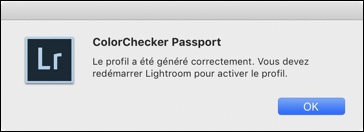
Le profil sera créé et inséré automatiquement dans le bon dossier, donc directement accessible par Lightroom Classic CC, une fois redémarré.
[Bibliothèque] > [Application Support] > [Adobe] > [CameraRaw] > [CameraProfiles]
Et on redémarre Lightroom Classic.
C'est dans le module de [Développement] qu'on applique le nouveau profil de correction de couleur.
Dans le panneau [Réglages de base], tout en haut, on trouve les [Profils d'entrée] :
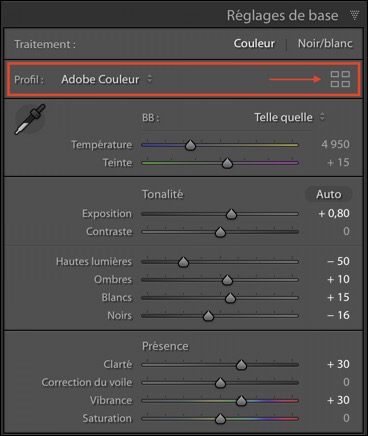
Pour trouver le profil créé par X-Rite, il faut cliquer sur l' « Explorateur de profils » (les quatre petits carrés sur la gauche) et naviguer sous [Profils].
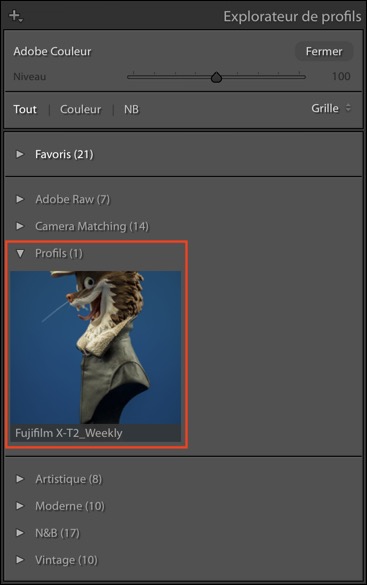
On sélectionne le profil nouvellement créé afin qu'il soit appliqué sur l'image sélectionnée.
SYNCHRONISATION
Il ne reste qu'à synchroniser ce réglage sur toutes les images prises sous les mêmes conditions d'éclairage.RÉSULTATS?


Ce nouveau profil de couleur n'est utilisable que pour ce boîtier, dans cet endroit, sous cet éclairage, à cet instant.
Il fait état de conditions d'éclairage très spécifiques.
Adobe.ca — Lightroom Classic CC
X-Rite — ColorChecker Passport